畅课(tronclass)如何下载没有权限的视频和课件 |
您所在的位置:网站首页 › tronclass网页版登不上 › 畅课(tronclass)如何下载没有权限的视频和课件 |
畅课(tronclass)如何下载没有权限的视频和课件
|
畅课(TronClass)是学习、行动、社交一体化的学习管理平台,相信全国许多大学生和我们一样在使用吧。  但是,畅课平台上的许多学习内容,只能在线预览,无法下载。这时,我们只需要一个下载神器——IDM,就能下载一切学习资源。  步骤如下: 第一步 安装IDM 1 进入IDM的官网,下载IDM安装包。 请支持唯一正版官方网站:http://www.internetdownloadmanager.com/ 国内代理商假官网(请勿在此购买):https://www.idmchina.net/  2 打开安装包,安装IDM,我每一步都截了图。注意:IDM可以安装到非系统盘里,我为了演示,就默认安装在C盘里吧。      3 安装完成。  4 IDM只有30天的试用期,如果大家喜欢,请购买正版的软件。   5 大家不想购买正版的话,也可以去网上找找免费的方法。下图仅供参考。   第二步 将IDM添加到浏览器里 这里演示Edge浏览器(Win10自带,强烈推荐),谷歌浏览器和360浏览器。其他浏览器可以自行去网上查找答案。 ①Edge浏览器    ②谷歌浏览器  ③360浏览器     三 下载视频或课件 ①下载视频: 1 登录课程平台,进入视频(课程回放)界面后,视频右上角会出现一个悬浮条,单击“下载该视频”字样。  2 此界面会显示视频的大小。先选择视频保存的位置,然后点击“开始下载”。  3 耐心等待下载完成。注:图中的“6.513MB/秒”是在校内使用校园网的下载速度。IDM是多线程下载器,可以在一定程度上提高下载速率度。如果大家在校外,建议用虚拟专用网接入校园内网。我国庆回家,在湖北试了试下载速率度,只有2-3MB/秒。  4 下载完成,播放(由于我们英语课主要是自学ppt,所以线下的教室没人)。  5 如果遇到需要选择分辨率的视频,请先选择分辨率,再开始下载。  6 若不需要下载视频,不希望IDM显示悬浮条,可以去“扩展”里关闭IDM插件。  ②下载课件 信息中心的工作人员说过,某些老师没有开放下载权限,导致学生只能在线预览文件(ppt,word,pdf等),无法下载。如果需要课件,就只能让老师开放下载权限了。  但是,老师坚决不同意开放权限(或许是因为版权原因吧)怎么办呢?步骤见下! 1 打开IDM,依次点击“下载”、“选项”。  2 点击“文件类型”,在“自动开始下载下列文件”中,把“PDF”添加进去。如果“PDF”已经在里面了,就不需要添加了。 注:无论老师上传的课件是什么格式,课程平台都会自动转换成“PDF”格式。这种下载方法只能下载转码后的PDF格式。如果需要“pptx”、“docx”等格式的,可以去网上找找“pdf转word”、“pdf转ppt”的软件。  3 进入课程平台,找到需要下载的文件(例如,这里演示的文件只能预览,无法下载)。  4 点击“预览”,虽然网页提示“载入PDF时发生错误”,但很快就弹出了IDM的下载窗口。此时点击“开始下载”。  5 下载成功,可以尽情离线学习了。当然,我们也可以把PDF打印下来。  6 关于上一步提到的“载入PDF时发生错误”,是因为我们安装了IDM插件,预览pdf时其实会打开一个网页链接,IDM自动捕捉了这个网页链接,导致插件出错。  7 所以,如果不想下载PDF了,需要在线预览,我们可以来到之前那个界面,删掉“PDF”字样,即可恢复正常。 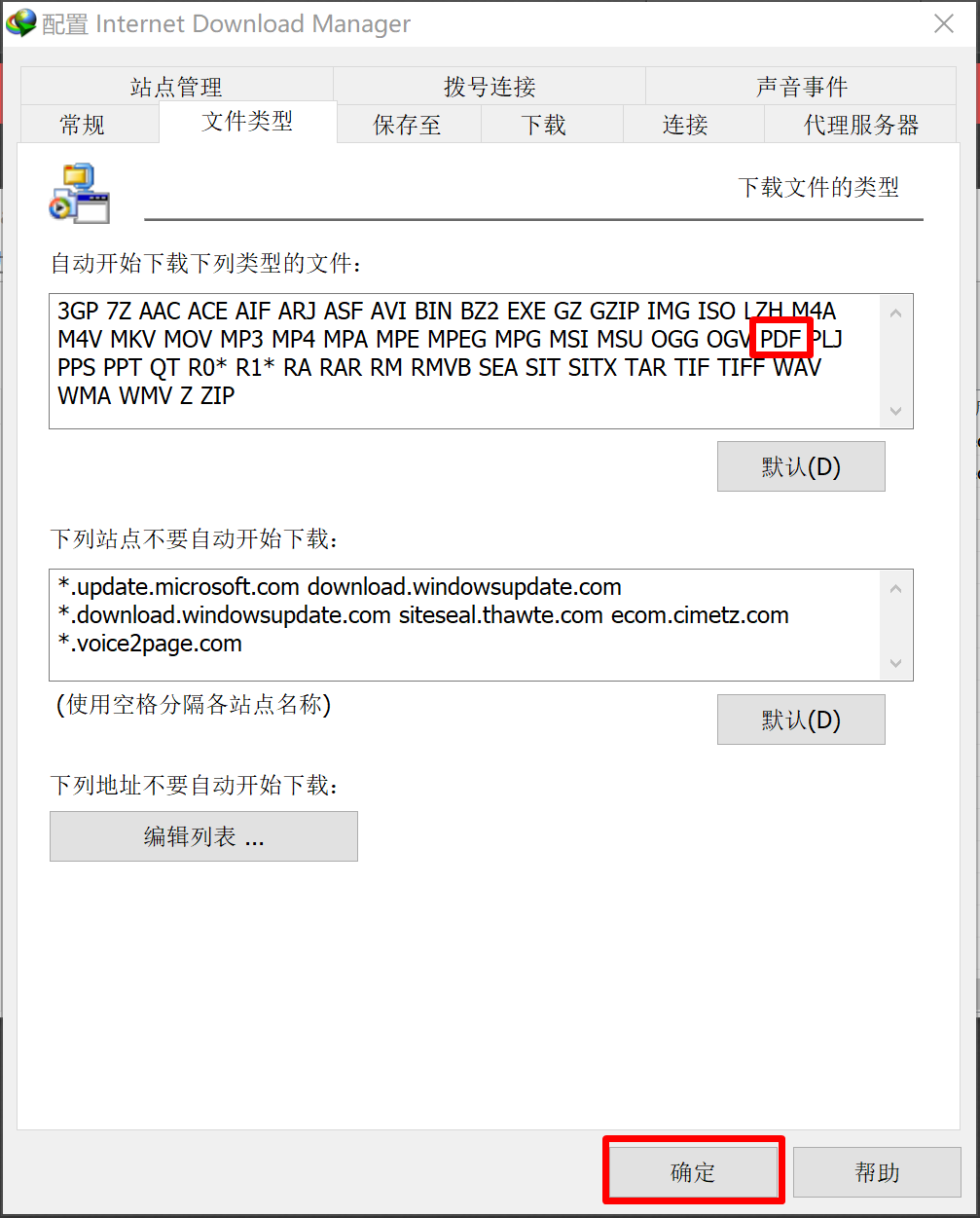 温馨提示: 1 部分学习视频或课件,老师要求在线观看,且达到一定的观看时长比例才算完成作业。这类视频或课件请勿下载下来学习,以免造成后台无法统计学习进度,造成不必要的麻烦。 2 此下载方法只能下载“有观看权限,但无下载权限”的文件。某些过期了的课程,是没有观看权限的,这类课程也是无法下载的。所以,如有需求,请在课程结束前尽快下载。 3 此方法仅限学习交流,严禁用于商业用途!请勿随意传播下载的视频或课件!由此造成的损失后果自负。 4 如果有不懂的问题,欢迎在评论区留言。 |
【本文地址】
今日新闻 |
推荐新闻 |